رایانه لوحی نه تنها یک کپی کوچک از یک رایانه شخصی است ، بلکه حامل اطلاعات مختلف است. برای تبادل داده ، دستگاه می تواند به یک رایانه در منزل یا محل کار متصل شود ، اما همیشه بلافاصله توسط آن تشخیص داده نمی شود.
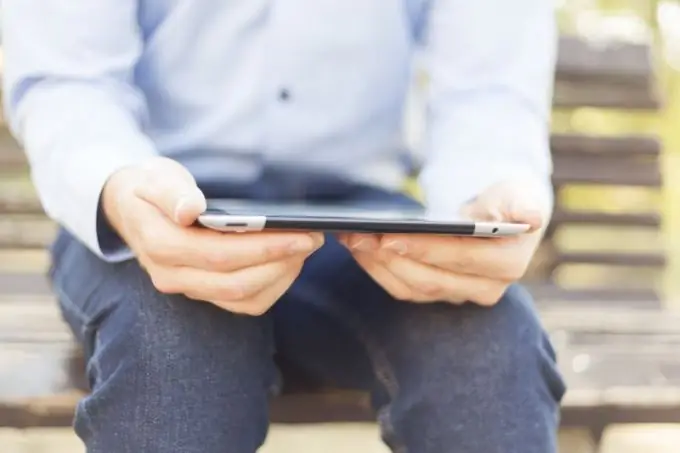
نصب صحیح تبلت
بسته بندی رایانه لوحی خود را بررسی کنید. شاید این یک دیسک قابل بوت همراه با برنامه ها و خدمات لازم برای اتصال موفقیت آمیز بین دستگاه و رایانه باشد. علاوه بر این ، این تبلت باید همراه با دفترچه راهنمای کاربر باشد ، که این ویژگی های سازماندهی انتقال داده را نشان می دهد.
ببینید چه پیکربندی سیستم برای اتصال موفقیت آمیز رایانه لوحی به رایانه کافی است. شاید رایانه یا لپ تاپ شما بسیار قدیمی است و از ارتباط با دستگاهی مانند رایانه لوحی پشتیبانی نمی کند. در این حالت ، باید پیکربندی را به حداقل نیازهای مشخص شده به روز کنید.
بررسی کنید آیا کابل USB کار می کند. ممکن است ترک یا پارگی داشته باشد و بنابراین ارتباط بین این دو دستگاه امکان پذیر نیست. کابل را با کابل جدید عوض کنید. همچنین مطمئن شوید که جک USB که رایانه لوحی را به آن وصل می کنید کار می کند. با اتصال رایانه لوحی به شیار آزاد دیگری می توانید از این امر مطلع شوید.
راه اندازی سیستم
با فشار دادن ترکیب کلید "Ctrl + alt=" Image "+ Del" ، تمام برنامه ها و فرآیندهای غیرضروری در سیستم را که در حال حاضر در حال اجرا هستند ، پایان دهید. غالباً ، آنها منابع زیادی را اشغال می کنند و بنابراین سرعت سیستم کاهش می یابد و تشخیص دستگاه متصل به کامپیوتر بیش از حد طول می کشد. آنتی ویروس یا فایروال سیستم را غیرفعال کنید ، زیرا این برنامه ها اغلب با توجه به مشکوک بودن این روند ، اتصال دستگاه های جدید را مسدود می کنند.
رایانه لوحی را به رایانه متصل کنید و به نوار وظیفه توجه کنید. باید یک نماد روی آن نشان داده شود که نشان می دهد دستگاه جدیدی در سیستم شناسایی شده است. برای تکمیل نصب ، روی آن کلیک کنید و دستورالعملهای روی صفحه را دنبال کنید. اطمینان حاصل کنید که اتصال اینترنت فعال دارید زیرا سیستم ممکن است سعی کند درایورهای گمشده را در شبکه بارگیری کند. اگر نماد موجود در نوار وظیفه هنگام اتصال رایانه لوحی ظاهر نشد ، روی دکمه دوم روی نماد "My Computer" کلیک کنید و "System Properties" را انتخاب کنید. در مرحله بعدی ، "مدیریت دستگاه" را شروع کرده و به دنبال دستگاه جدیدی بدون نام در لیست بگردید. روی آن کلیک کنید و مراحل نصب درایور دستی را طی کنید.
برای دریافت راهنمایی ، با پشتیبانی فنی سازنده رایانه لوحی از طریق جزئیات تماس در دفترچه راهنمای کاربر تماس بگیرید. اگر از نظر شما مشكل مربوط به آن است ، می توانید در وب سایت رسمی آن با پشتیبانی فنی سیستم عامل تماس بگیرید.







